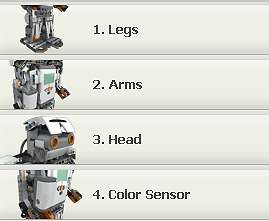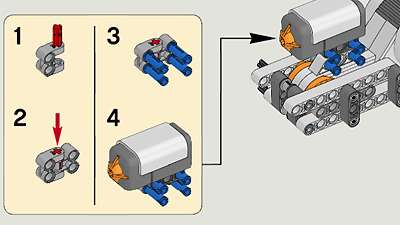Re: 8547 - Mindstorms NXT 2.0 (Mindstorms) - prvi dio
Posted: 03. Apr 2013. 22:03
Hvala svima na komentarima, drago mi je da vas zanima... nadam se da nećete uvenuti dok dođemo do kraja. 
 Shvaćam da moderni graditelji vole studless, ali to tek u završnom sloju... ali kako pričvrstiti npr. motor ako ga želiš upotrijebiti za nešto u cityju? Technic kocke su nekoć imale studove, ali sad nemaju. Da pričvrstim motor u city, moram posegnuti u svoju zalihu za kockom iz prošlog stoljeća kao vezom?!
Shvaćam da moderni graditelji vole studless, ali to tek u završnom sloju... ali kako pričvrstiti npr. motor ako ga želiš upotrijebiti za nešto u cityju? Technic kocke su nekoć imale studove, ali sad nemaju. Da pričvrstim motor u city, moram posegnuti u svoju zalihu za kockom iz prošlog stoljeća kao vezom?!
Volio bih da ovo prokomentira netko od kolega tko je jak u Technicu, možda je iz njegove perspektive sve OK i nema dileme.
 Ali ideja ovog proučavanja je u konačnici u zgradicu ugraditi npr. lift koji se ponaša pametno kao i ovi današnji pravi liftovi ili npr. uspinjaču koja će sama sobom upravljati. Ili tako nešto.
Ali ideja ovog proučavanja je u konačnici u zgradicu ugraditi npr. lift koji se ponaša pametno kao i ovi današnji pravi liftovi ili npr. uspinjaču koja će sama sobom upravljati. Ili tako nešto. 

Najprije VAŽNO UPOZORENJE: nastavak koji slijedi možda treba shvatiti kao neki međunastavak. Ili intermezzo. Jer u njemu nema slaganja ni jedne jedine kockice! Čitate ga na vlastitu odgovornost, a tko misli da bi mu to moglo uzrokovati osobite duševne boli, bolje da ga preskoči. U trećem, završnom dijelu, opet recenziram kockice. Zapravo i ja riskiram ovim postom da dobijem opomenu moderatora zbog off-topica.
Čitate ga na vlastitu odgovornost, a tko misli da bi mu to moglo uzrokovati osobite duševne boli, bolje da ga preskoči. U trećem, završnom dijelu, opet recenziram kockice. Zapravo i ja riskiram ovim postom da dobijem opomenu moderatora zbog off-topica. 
Dakle, u prošlom nastavku stali smo nakon izrade batrljačne šasije.

A sad, da bismo se nastavili igrati kockicama, uključujemo računalo.
Instalacija se nudi na četiri jezika: njemačkom, engleskom, francuskom i nizozemskom. Nakon odabira, saznajemo da će se instalirati LEGO Mindstorms NXT Driver i LEGO Mindstorms NXT Software v. 20f4 (koji sadrži i upute za modele seta i alate za obradu slike i zvuka... naravno, ne Photoshop i SoundForge, nego alate opsega koji pametnoj kocki treba).
A onda nešto što je sasvim logično u recenziranju za Bug ili Vidi, ali za LEGO set je totalno nestvarno... slažete li se s EULA-om? Evo pasosa koji će vas možda posebno zanimati:
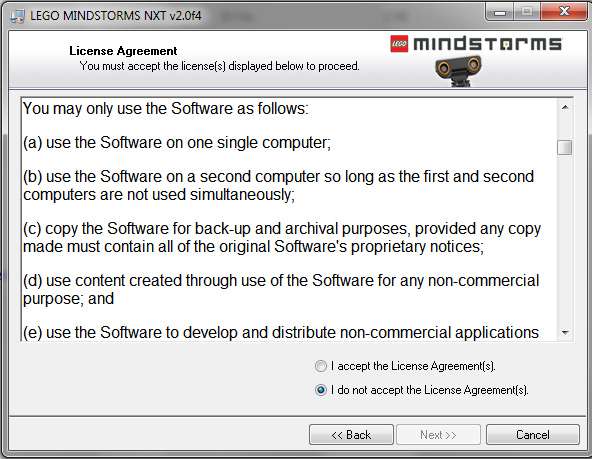
Znači, može i instalacija na više računala, hvala Bogu... Ostalo je uobičajeno "ne čačkaj, to je naše", "nismo krivi", "ne poželi tuđeg ženidbenog druga" i slično... Slažemo se... Next...
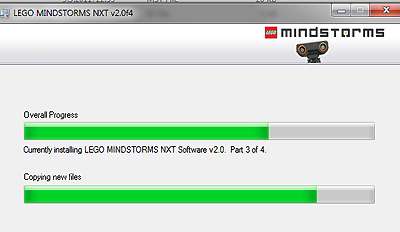
Instalacija traje cca četiri minute, isprobano na različitim računalima s različitim Windowsima, i uvijek je otprilike tu negdje. Još koju minutu program troši za inicijalizaciju prilikom prvog pokretanja. U prvom instaliranju prvo pokretanje nije uspjelo - mislio sam da je to zato što je instalirano s admin ovlastima (naravno), a pokretano s user računa, međutim, kod još jedne instalacije s takvom kombinacijom, da potvrdim tezu, nije se ponovilo. Nemam pojma što mu je bilo. Valjda bi na Macu sve radilo iz prve.
I evo ga:
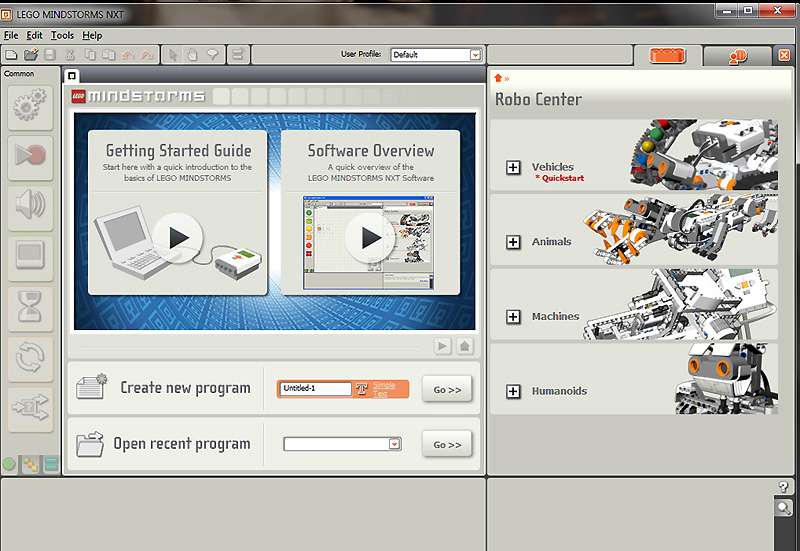
U ovom desnom stupcu je Robo Center - to su zapravo instrukcije za sastavljanje, u četiri kategorije, od kojih svaka sadrži upute za jedan od osnovnih četiri modela seta, a mogu se s neta skidati i nove upute i ugrađivati u Centar.
Ako, dakle, otvorite prvu kategoriju, ponudit će vam se model lansera loptica, a kad odaberete njega, dobit ćete ovo:
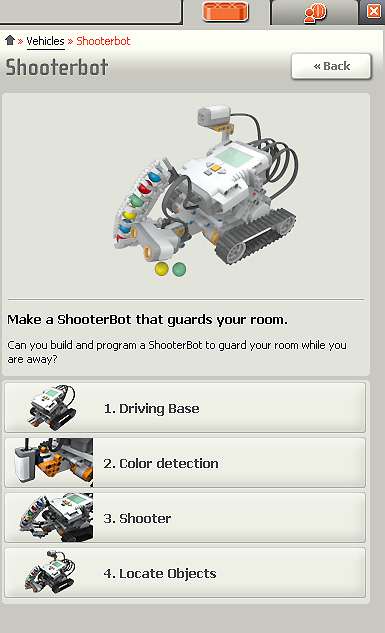
Znači, izgradnja je podijeljena u četiri dijela, od kojih smo prvi, izgradnju batrljačne šasije, za koju sad saznajemo da se zove Driving Base, već prošli bez računala. Zato odabiremo drugu fazu, dodavanje detektora boje. (Kasnije ćemo vidjeti da je ta faza tek tako, da se igramo detektorom... u trećoj ga skidamo i stavljamo nešto drugo...).
Sad ćete pak vidjeti da se izgradnja svakog dijela, pa i ovo dodavanje detektora boje, sastoji od slaganja, programiranja i ispitivanja, tj. da se otvorio niz Building Guide, Programming Guide i Test Guide (Next Step nas, naravno, prebacuje na izgradnju idućeg dijela):
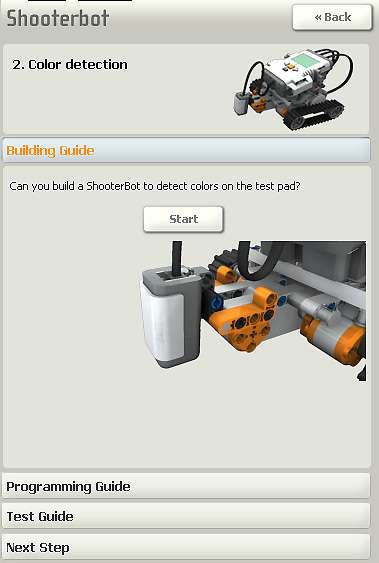
Klikom na "start" konačno se pokazuju upute za sastavljanje, najprije u sklopu tog desnog stupca na ekranu:
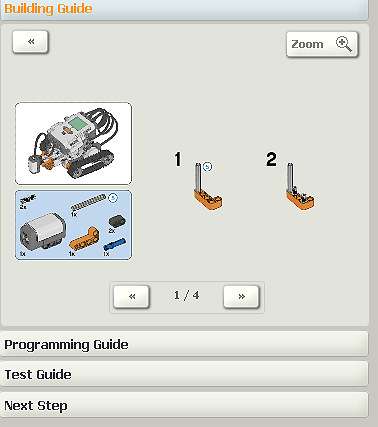
Ali klikom na "zoom" povećavamo ih na cijeli prozor programa. Obratite li pozornost na ovo 1 / 4, zaključit ćete da je dogradnja tog detektora boje prilično jednostavna, jer je to prvi od samo četiri koraka. (Otkrit ću odmah: kod robota će samo noge imati 73 koraka. )
)
Poslije slaganja - programiranje:
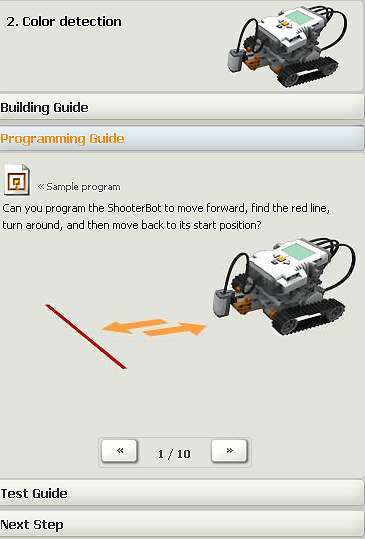
Tekst je kao nekakav izazov, piše što se očekuje da isprogramirate. Možete pokušati posve sami, koristiti se vodičem korak po korak (vidite da u ovom slučaju ima deset koraka), ali i kliknuti "sample program", pa se cijeli program odmah učita. Za ovu priliku iskoristit ćemo tu mogućnost:
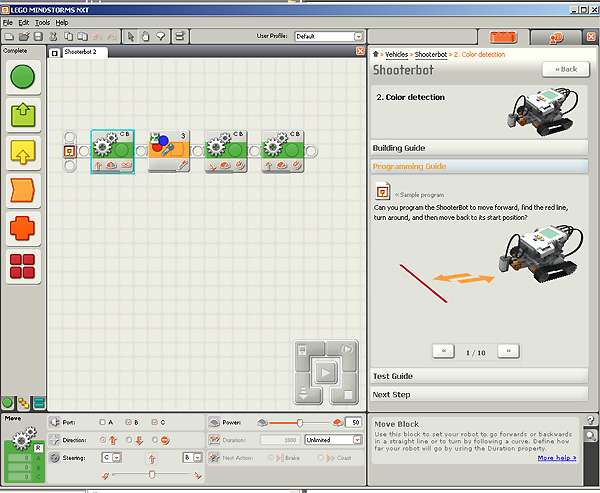
Evo programa izbliza:
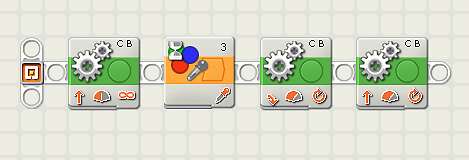
Odvija se redom po LEGO kockici na koju su poslagani kvadrati-naredbe (prvi mali narančasti Mindstorms-kvadratić je mjesto odakle program kreće kad ga se pokrene): prvo jedan za pokretanje motora, onda jedan za provjeravanje boje, pa opet dva za motore. Ako, recimo, kliknemo na prvi kvadrat-naredbu, u donjem desnom uglu ekrana dobivamo prvu pomoć koja nam ga objašnjava:

A dolje lijevo bude dio u kojem se postavljaju parametri naredbe:

Na primjer, parametri su: na koje će se motore naredba odnositi (tj. kroz koji port će naredba otići) - već smo u prvom dijelu recenzije rekli da motori koji poganjaju lijevu i desnu osovinu moraju biti spojeni na izlaze B i C. Zatim smjer pojedinog motora (direction), skretanje, trajanje pokreta, brzina... Sve to vrlo uredno objašnjava onaj More Help koji ste vidjeli u sklopu okvira s prvom pomoći, tako da se zapravo - nakon prvog hvatanja gdje je što - sve prilično lako pokopča. Ništa teže nego namještanje settingsa u Windowsima.
Kad je program gotov, slijedi testiranje: u tom odjeljku piše što se očekuje da model napravi i što ako to ne učini. Naravno, da bi se testiralo, program se downloada preko USB kabla ili Bluetoothom u pametnu kocku. Tome služe gumbići iz ovog kvarta:

Ali, ovaj gore lijevo otvara pristup kockinoj memoriji, pa možete po njoj vršljati, preslagivati i tako dalje. Kao, recimo, po svom PC-ju uz pomoć Windows Explorera.
Još riječ-dvije o alatima, prije svega o mogućnosti da u pametnu kocku usišete neku svoju sličicu da je pokazuje na ekranu. Ne treba očekivati čuda - već sam rekao da joj je ekran monokromatski, 100x64 px. Ako, recimo, u softver ubacite naš 3D klupski logo, zumirate ga i centrirate...
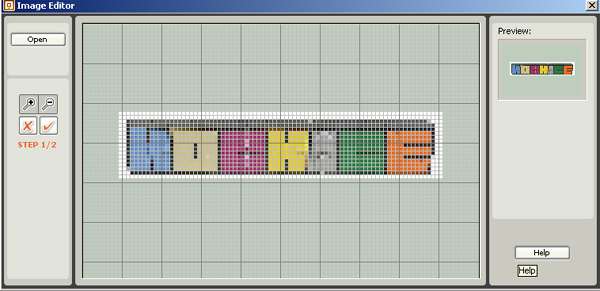
...prvi ponuđeni rezultat je ovaj:
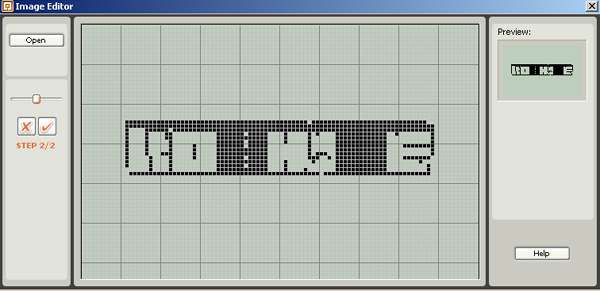
Možete se igrati i količinom detalja koji ulaze u pretvorbu, ali bez ručnog ispravljanja nećete baš pročitati "Kockice". Međutim, taj klizač za detalje je zgodan jer možete nizom slika isprogramirati i nekakvu animaciju:
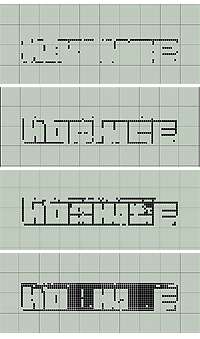
Slično je iberjednostavan i editor zvuka. Ako se učitava nešto već snimljeno, treba biti oprezan s parametrima snimke, jer ih ovaj editor ograničeno shvaća pa može, recimo, snimku od 10" uz krivi bitrate rastegnuti na 40"... možete misliti što od toga ispadne.
![Amen [amen]](./images/smilies/new_amen.gif)
U idućem, posljednjem nastavku, slažemo. Uglavnom. Laku noć i hvala na pažnji.


Pa da! To je upravo ta dilema koja se provlači kao lajtmotiv kroz ovu recenziju. Meni je još gore kad priznajem samo osnovne boje i kockice proizvedene do, recimo, 1995. Baš razmišljam, moram još provjeriti je li doista tako, upravo je šokantno da u svim tim dijelovima nema ni jednog jedinog studa.Hrczs1 wrote:Al, to više nije LEGO... Znam, jest. Meni barem nije.
 Shvaćam da moderni graditelji vole studless, ali to tek u završnom sloju... ali kako pričvrstiti npr. motor ako ga želiš upotrijebiti za nešto u cityju? Technic kocke su nekoć imale studove, ali sad nemaju. Da pričvrstim motor u city, moram posegnuti u svoju zalihu za kockom iz prošlog stoljeća kao vezom?!
Shvaćam da moderni graditelji vole studless, ali to tek u završnom sloju... ali kako pričvrstiti npr. motor ako ga želiš upotrijebiti za nešto u cityju? Technic kocke su nekoć imale studove, ali sad nemaju. Da pričvrstim motor u city, moram posegnuti u svoju zalihu za kockom iz prošlog stoljeća kao vezom?!Volio bih da ovo prokomentira netko od kolega tko je jak u Technicu, možda je iz njegove perspektive sve OK i nema dileme.
I ja!Galadriel wrote:svi znaju da ja preferiram zgradice
 Ali ideja ovog proučavanja je u konačnici u zgradicu ugraditi npr. lift koji se ponaša pametno kao i ovi današnji pravi liftovi ili npr. uspinjaču koja će sama sobom upravljati. Ili tako nešto.
Ali ideja ovog proučavanja je u konačnici u zgradicu ugraditi npr. lift koji se ponaša pametno kao i ovi današnji pravi liftovi ili npr. uspinjaču koja će sama sobom upravljati. Ili tako nešto. 
Ne, dapače. Dogodilo se nešto drugo. Iako sam možda to trebao očekivati, zapravo me zaskočilo da ne mogu, kao s normalnim setom, završiti model u jednom slaganju - dužem ili kraćem, s pauzom za ručak, posao ili spavanje, ali načelno - jednom. Ako i nemaš puno vremena za igru, i veliki set ćeš stići završiti za, recimo, tjedan-dva. A ovdje ima toliko smjerova koje možeš ili čak moraš proučavati da na koncu, ako ne stigneš, raste frustracija što se to toliko oteže. Kod mene se oteglo na osam mjeseci do sada, a zapravo sam još daleko da proučim i napravim sve što mi pada na pamet.gogzzzz wrote:jedno pitanje : nakon sklapanja prve "kreacije" i zezancije ...jel zelja i volja malo pokleknula ?

Doista! Čak i imam dvije, iz seta 107. Međutim, u ovom kontekstu ih nisam spominjao jer mi ne spadaju u tu "tešku kategoriju" koja se koristi za velike/veće modele. Kao što, recimo, OVA GUMA nije iskoristiva za gabarite Technic vozila... A oba spomenuta "izgradiva lanca" bi bila.Marin wrote:Nego... Nekoć su se gusjenice proizvodile i od jednog komada gume, kao u ovom setu iz 1973.
Jest, jednostavno je. Treba se malo ufurati u "programersku logiku", a onda je kao vodu piti. Ovisno o tome gdje si zapeo, možda ti pomogne ovaj nastavak recenzije.legomaniac wrote:Jedini problem mi je programiranje. Sigurno je jednostavno samo jos nisam skontao.
Najprije VAŽNO UPOZORENJE: nastavak koji slijedi možda treba shvatiti kao neki međunastavak. Ili intermezzo. Jer u njemu nema slaganja ni jedne jedine kockice!
 Čitate ga na vlastitu odgovornost, a tko misli da bi mu to moglo uzrokovati osobite duševne boli, bolje da ga preskoči. U trećem, završnom dijelu, opet recenziram kockice. Zapravo i ja riskiram ovim postom da dobijem opomenu moderatora zbog off-topica.
Čitate ga na vlastitu odgovornost, a tko misli da bi mu to moglo uzrokovati osobite duševne boli, bolje da ga preskoči. U trećem, završnom dijelu, opet recenziram kockice. Zapravo i ja riskiram ovim postom da dobijem opomenu moderatora zbog off-topica. 
Dakle, u prošlom nastavku stali smo nakon izrade batrljačne šasije.

A sad, da bismo se nastavili igrati kockicama, uključujemo računalo.

Instalacija se nudi na četiri jezika: njemačkom, engleskom, francuskom i nizozemskom. Nakon odabira, saznajemo da će se instalirati LEGO Mindstorms NXT Driver i LEGO Mindstorms NXT Software v. 20f4 (koji sadrži i upute za modele seta i alate za obradu slike i zvuka... naravno, ne Photoshop i SoundForge, nego alate opsega koji pametnoj kocki treba).
A onda nešto što je sasvim logično u recenziranju za Bug ili Vidi, ali za LEGO set je totalno nestvarno... slažete li se s EULA-om? Evo pasosa koji će vas možda posebno zanimati:
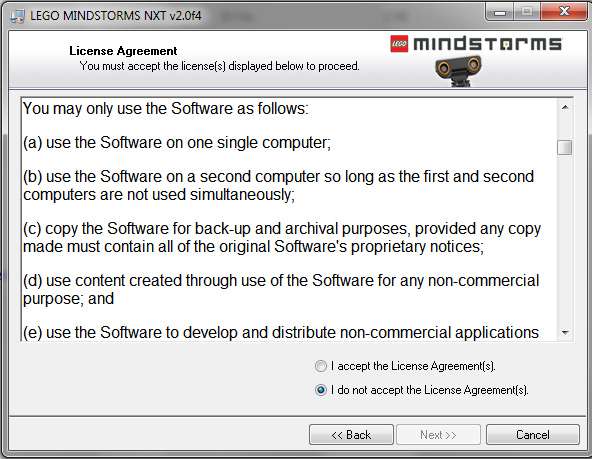
Znači, može i instalacija na više računala, hvala Bogu... Ostalo je uobičajeno "ne čačkaj, to je naše", "nismo krivi", "ne poželi tuđeg ženidbenog druga" i slično... Slažemo se... Next...
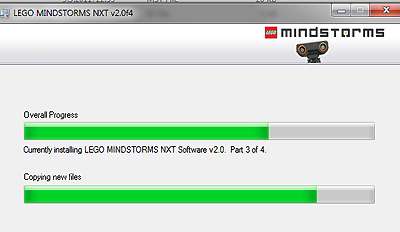
Instalacija traje cca četiri minute, isprobano na različitim računalima s različitim Windowsima, i uvijek je otprilike tu negdje. Još koju minutu program troši za inicijalizaciju prilikom prvog pokretanja. U prvom instaliranju prvo pokretanje nije uspjelo - mislio sam da je to zato što je instalirano s admin ovlastima (naravno), a pokretano s user računa, međutim, kod još jedne instalacije s takvom kombinacijom, da potvrdim tezu, nije se ponovilo. Nemam pojma što mu je bilo. Valjda bi na Macu sve radilo iz prve.
I evo ga:
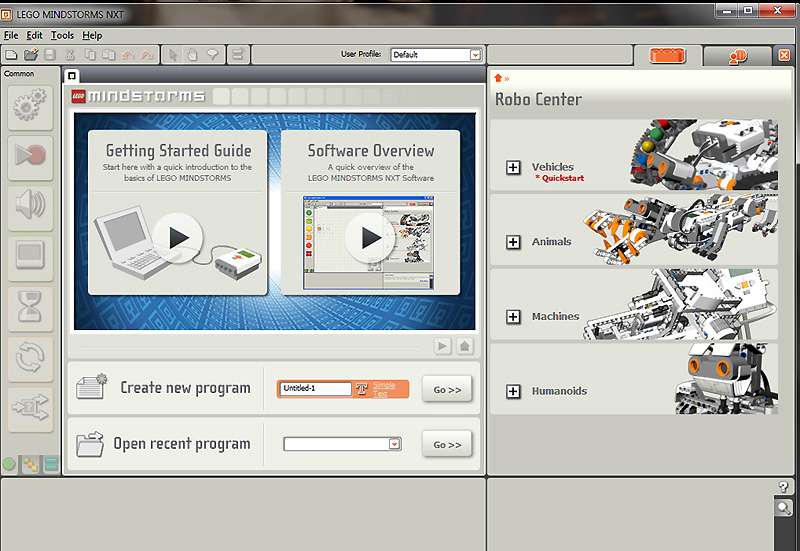
U ovom desnom stupcu je Robo Center - to su zapravo instrukcije za sastavljanje, u četiri kategorije, od kojih svaka sadrži upute za jedan od osnovnih četiri modela seta, a mogu se s neta skidati i nove upute i ugrađivati u Centar.
Ako, dakle, otvorite prvu kategoriju, ponudit će vam se model lansera loptica, a kad odaberete njega, dobit ćete ovo:
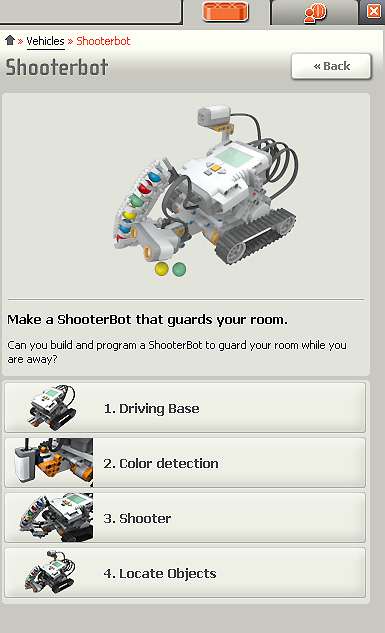
Znači, izgradnja je podijeljena u četiri dijela, od kojih smo prvi, izgradnju batrljačne šasije, za koju sad saznajemo da se zove Driving Base, već prošli bez računala. Zato odabiremo drugu fazu, dodavanje detektora boje. (Kasnije ćemo vidjeti da je ta faza tek tako, da se igramo detektorom... u trećoj ga skidamo i stavljamo nešto drugo...).
Sad ćete pak vidjeti da se izgradnja svakog dijela, pa i ovo dodavanje detektora boje, sastoji od slaganja, programiranja i ispitivanja, tj. da se otvorio niz Building Guide, Programming Guide i Test Guide (Next Step nas, naravno, prebacuje na izgradnju idućeg dijela):
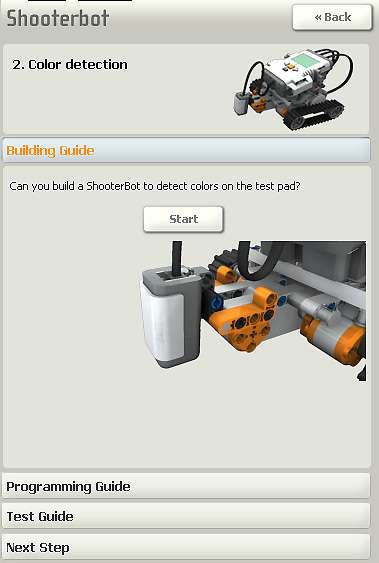
Klikom na "start" konačno se pokazuju upute za sastavljanje, najprije u sklopu tog desnog stupca na ekranu:
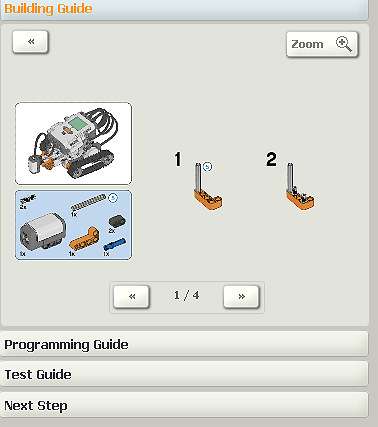
Ali klikom na "zoom" povećavamo ih na cijeli prozor programa. Obratite li pozornost na ovo 1 / 4, zaključit ćete da je dogradnja tog detektora boje prilično jednostavna, jer je to prvi od samo četiri koraka. (Otkrit ću odmah: kod robota će samo noge imati 73 koraka.
 )
) Poslije slaganja - programiranje:
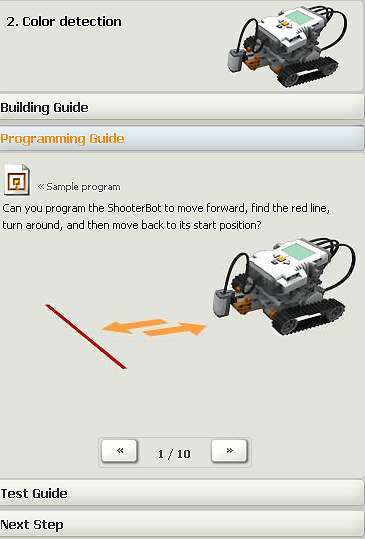
Tekst je kao nekakav izazov, piše što se očekuje da isprogramirate. Možete pokušati posve sami, koristiti se vodičem korak po korak (vidite da u ovom slučaju ima deset koraka), ali i kliknuti "sample program", pa se cijeli program odmah učita. Za ovu priliku iskoristit ćemo tu mogućnost:
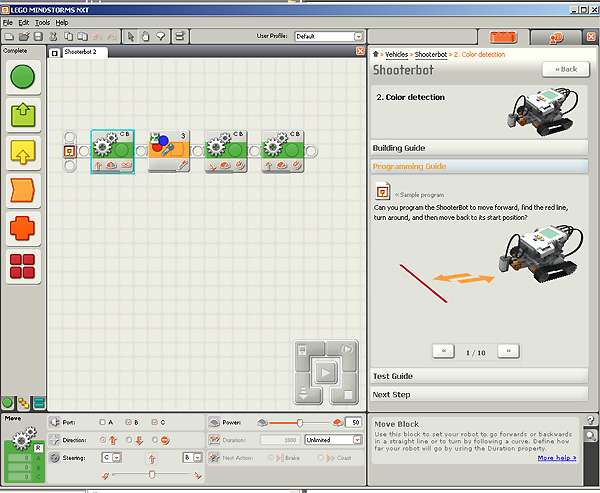
Evo programa izbliza:
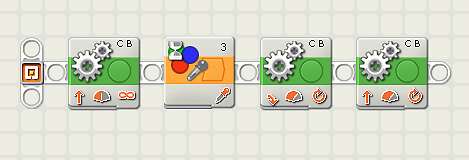
Odvija se redom po LEGO kockici na koju su poslagani kvadrati-naredbe (prvi mali narančasti Mindstorms-kvadratić je mjesto odakle program kreće kad ga se pokrene): prvo jedan za pokretanje motora, onda jedan za provjeravanje boje, pa opet dva za motore. Ako, recimo, kliknemo na prvi kvadrat-naredbu, u donjem desnom uglu ekrana dobivamo prvu pomoć koja nam ga objašnjava:

A dolje lijevo bude dio u kojem se postavljaju parametri naredbe:

Na primjer, parametri su: na koje će se motore naredba odnositi (tj. kroz koji port će naredba otići) - već smo u prvom dijelu recenzije rekli da motori koji poganjaju lijevu i desnu osovinu moraju biti spojeni na izlaze B i C. Zatim smjer pojedinog motora (direction), skretanje, trajanje pokreta, brzina... Sve to vrlo uredno objašnjava onaj More Help koji ste vidjeli u sklopu okvira s prvom pomoći, tako da se zapravo - nakon prvog hvatanja gdje je što - sve prilično lako pokopča. Ništa teže nego namještanje settingsa u Windowsima.

Kad je program gotov, slijedi testiranje: u tom odjeljku piše što se očekuje da model napravi i što ako to ne učini. Naravno, da bi se testiralo, program se downloada preko USB kabla ili Bluetoothom u pametnu kocku. Tome služe gumbići iz ovog kvarta:

Ali, ovaj gore lijevo otvara pristup kockinoj memoriji, pa možete po njoj vršljati, preslagivati i tako dalje. Kao, recimo, po svom PC-ju uz pomoć Windows Explorera.
Još riječ-dvije o alatima, prije svega o mogućnosti da u pametnu kocku usišete neku svoju sličicu da je pokazuje na ekranu. Ne treba očekivati čuda - već sam rekao da joj je ekran monokromatski, 100x64 px. Ako, recimo, u softver ubacite naš 3D klupski logo, zumirate ga i centrirate...
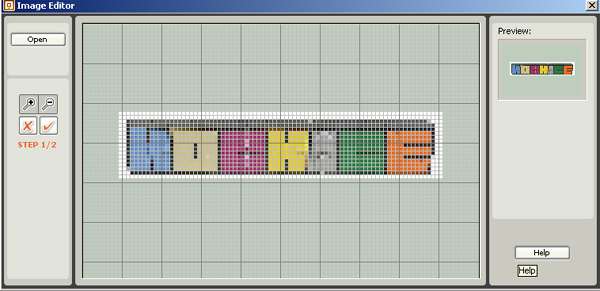
...prvi ponuđeni rezultat je ovaj:
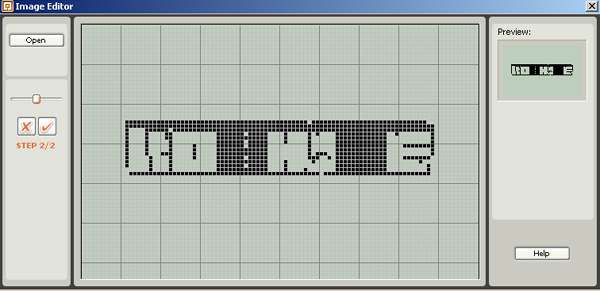
Možete se igrati i količinom detalja koji ulaze u pretvorbu, ali bez ručnog ispravljanja nećete baš pročitati "Kockice". Međutim, taj klizač za detalje je zgodan jer možete nizom slika isprogramirati i nekakvu animaciju:
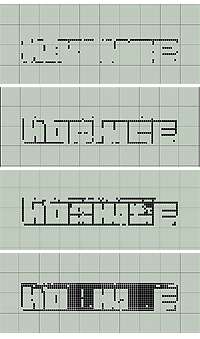
Slično je iberjednostavan i editor zvuka. Ako se učitava nešto već snimljeno, treba biti oprezan s parametrima snimke, jer ih ovaj editor ograničeno shvaća pa može, recimo, snimku od 10" uz krivi bitrate rastegnuti na 40"... možete misliti što od toga ispadne.
![Amen [amen]](./images/smilies/new_amen.gif)
U idućem, posljednjem nastavku, slažemo. Uglavnom. Laku noć i hvala na pažnji.







 (Uh, gledajte, na monitoru još daje znakove života... čini se da sam ga zaboravio isključiti prije fotkanja.)
(Uh, gledajte, na monitoru još daje znakove života... čini se da sam ga zaboravio isključiti prije fotkanja.)